
Passwort ändern
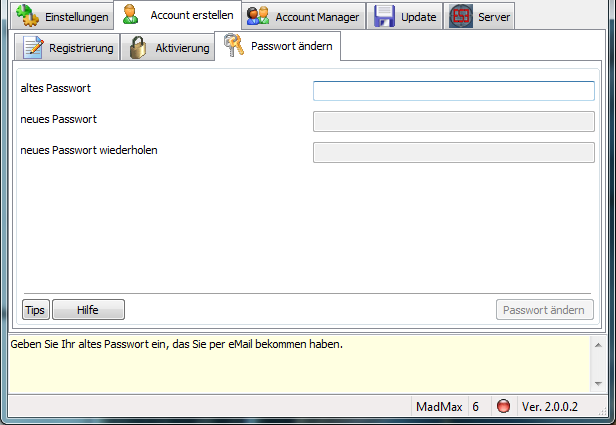
Nach erfolgreicher Aktivierung wird
automatisch zum Passwort-Ändern-Fenster umgeschaltet.
Wenn dies das erste Mal ist, dass
das Passwort für den ausgewählten Benutzer geändert wird, ist
das "Alte Passwort" das Aktivierungs-Passwort, ansonsten solltest
nur du es kennen...
Gib dein altes Passwort im Feld "Altes Password" ein.
Gib dein neues Passwort im nächsten Feld ein.
Wiederhole dein neues Passwort im letzten Feld – ein kleiner Check, ob du dich nicht vertippt hast :P
Hinweis: Du siehst die erlaubten Zeichen, Anzahl Zeichen im gelben Tipps-Fenster wenn der Cursor im entsprechenden Feld ist.
Sind alle Eingaben korrekt drücke
den Button Passwort ändern.
Nun solltest du eine Meldung erhalten,
dass das Passwort geändert wurde und erhältst eine Email mit den geänderten
Daten (als kleine Gedächtnisstütze).
Das Programm wechselt jetzt zur Update-Seite, damit du den ESE-Client für TacticalOps
installieren kannst.
20.09.2010 15:01:17